Zajímá-li vás, jak efektivně pracuje váš počítač, nejlepším řešením je sledovat statistiky využití systémových zdrojů v reálném čase. Chromebooky skrývají panel s přehledem výkonu, o kterém možná ani nevíte. Ukážeme vám, jak ho najít.
Ačkoliv se monitorování výkonu obvykle spojuje s výkonnými počítači s operačním systémem Windows, není důvod, proč by vás tyto údaje neměly zajímat i na vašem Chromebooku. Přístup k nim je překvapivě jednoduchý.
Na svém Chromebooku vložte do adresního řádku prohlížeče následující text: chrome://sys-internals/ a potvrďte stisknutím klávesy „Enter“.
Otevře se stránka s názvem „System Internals“, která poskytuje souhrnný přehled. Obsahuje tři sloupce: „CPU“, „Paměť“ a „Zram“. Data na této stránce se aktualizují okamžitě, a tak máte neustálý přehled o tom, jak váš Chromebook pracuje.
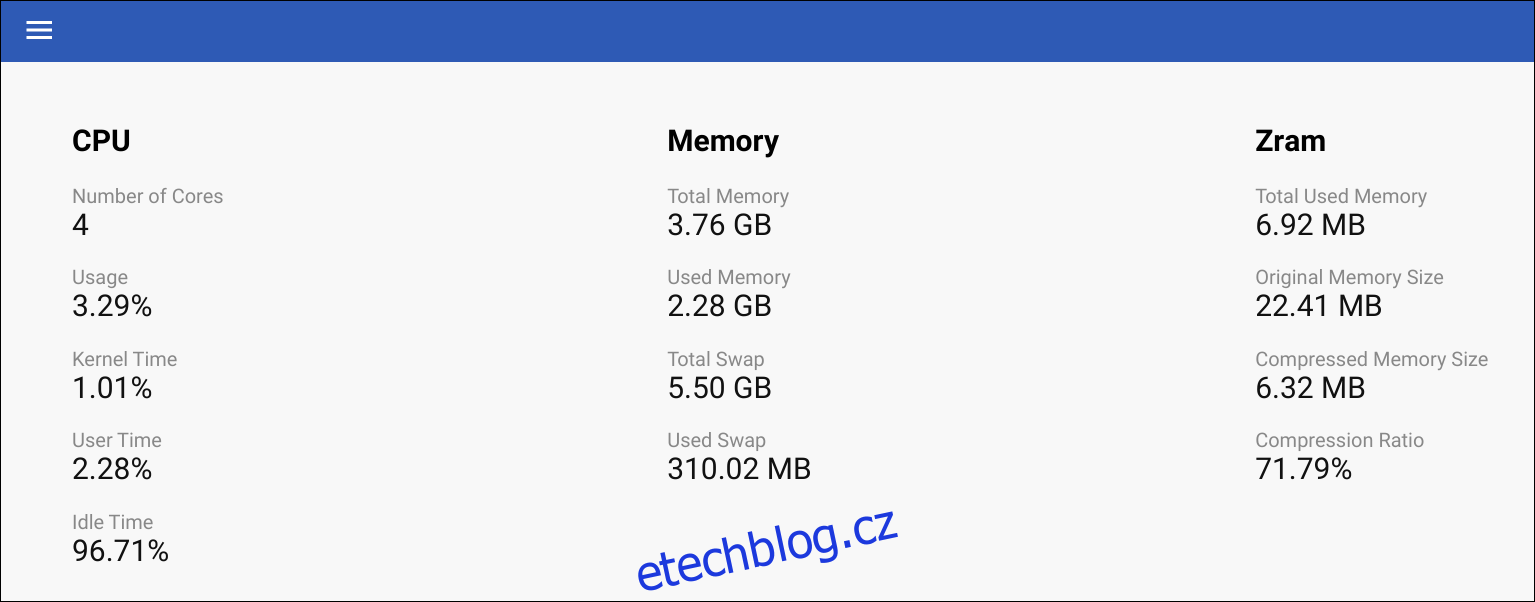
Pokud chcete prozkoumat jednotlivé sloupce detailněji, klikněte na ikonu hamburgerového menu, kterou najdete v levém horním rohu obrazovky.
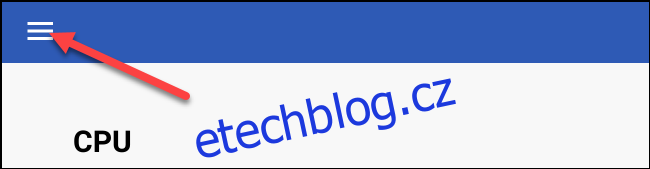
Nejprve se podívejme na „CPU“. Vyberte tuto možnost v postranním panelu.
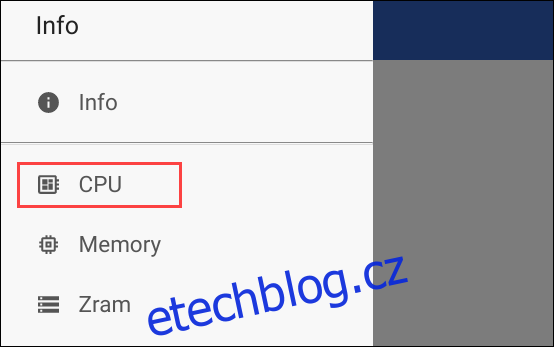
Využití procesoru je prezentováno v reálném čase pomocí posuvného grafu. Na levé straně můžete kliknutím na každé jádro CPU přidat nebo odebrat jeho zobrazení v grafu. Kliknutím pravým tlačítkem myši kdekoliv v grafu uložíte aktuální zobrazení jako obrázek.
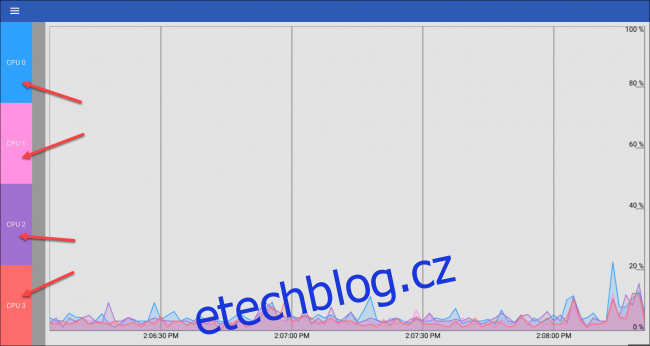
Nyní opět klikněte na ikonu menu v levém horním rohu a v postranním panelu vyberte „Paměť“.
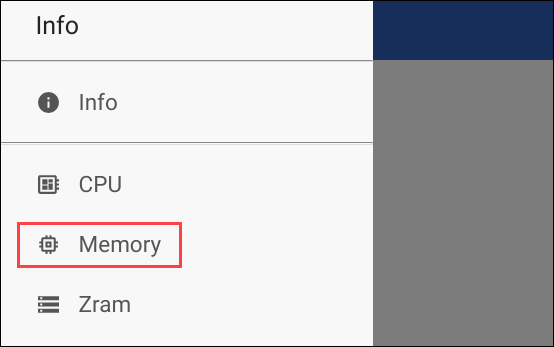
Zde se zobrazuje živý náhled využití operační paměti. Kliknutím na jednotlivé položky v postranním panelu můžete přidávat nebo skrývat jejich zobrazení v grafu. Stejně jako u grafu CPU, i zde lze kliknutím pravým tlačítkem uložit aktuální zobrazení jako obrázek.
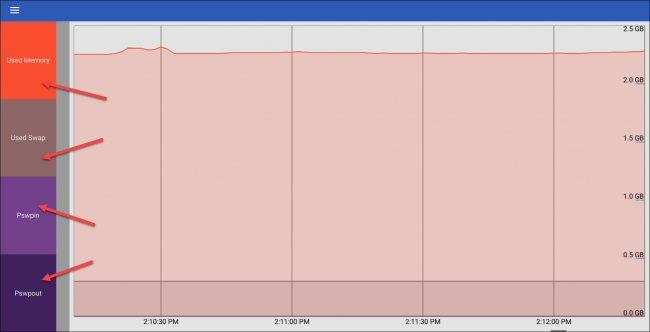
Nakonec znovu klikněte na ikonu menu a v postranním panelu zvolte „Zram“.
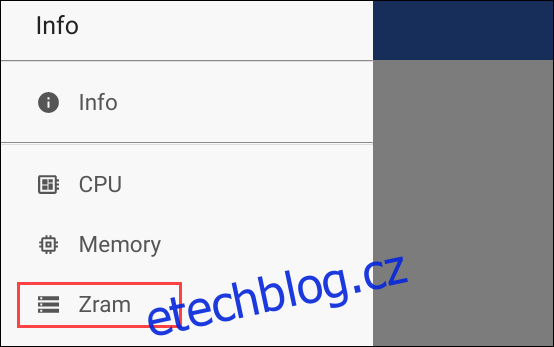
Podobně jako u předchozích obrazovek, i zde vidíte využití Zram v reálném čase. Opět můžete kliknutím na položky v postranním panelu zobrazovat či skrývat informace v grafu a uložit aktuální stav jako obrázek pomocí pravého kliknutí.
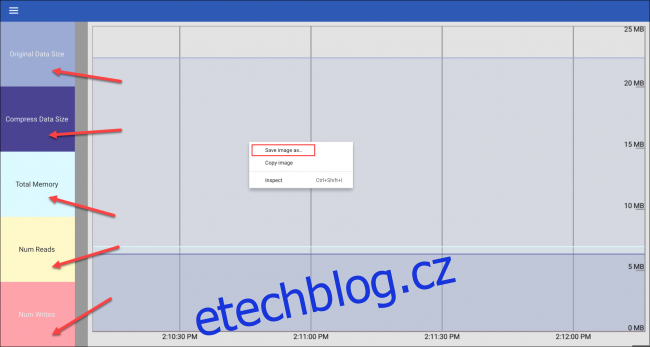
Pokud se chcete vrátit na úvodní obrazovku s přehledem, otevřete menu a vyberte možnost „Informace“.
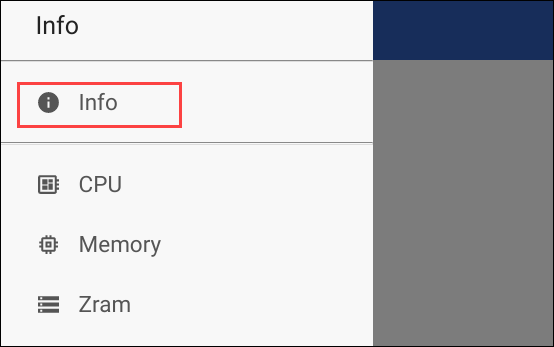
Protože je stránka System Internals přístupná prostřednictvím adresního řádku, můžete si ji uložit do záložek nebo přidat na lištu záložek pro snadný přístup, stejně jako jakoukoliv jinou webovou stránku.